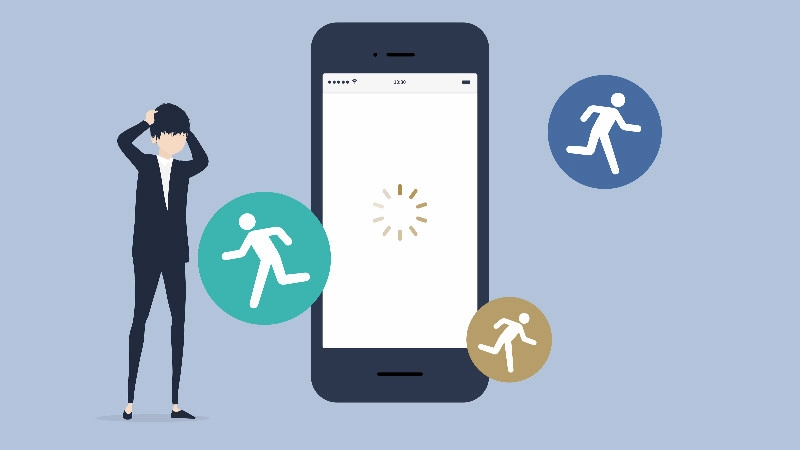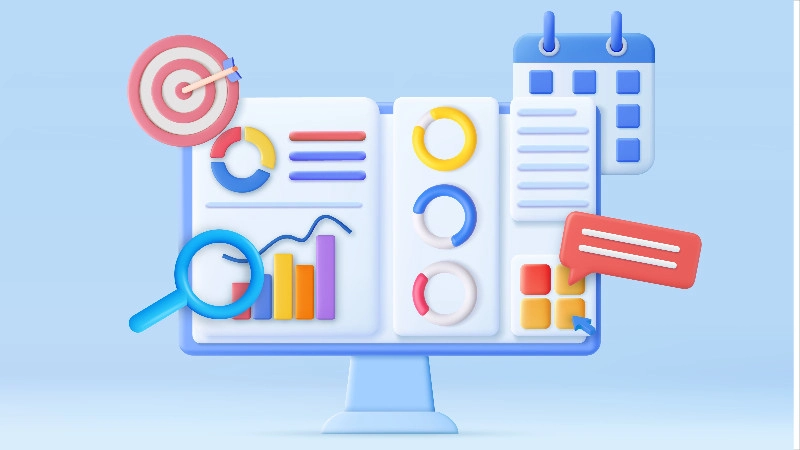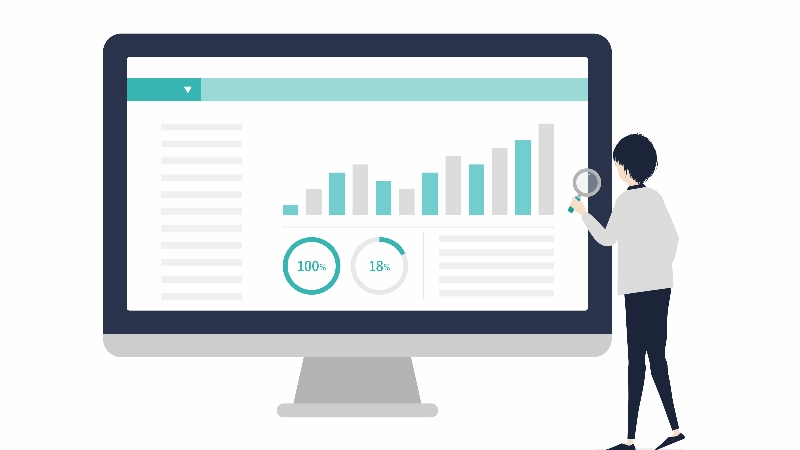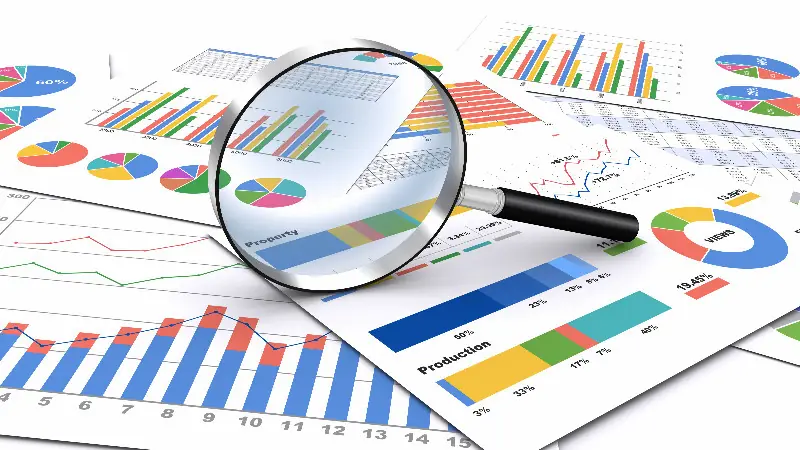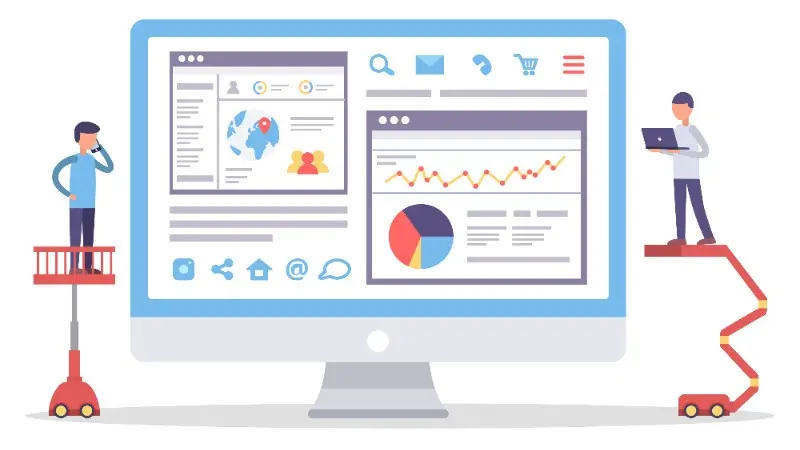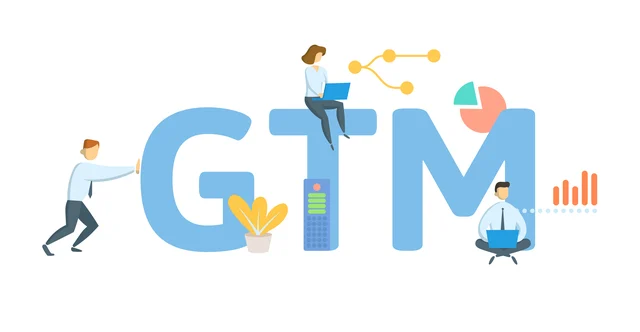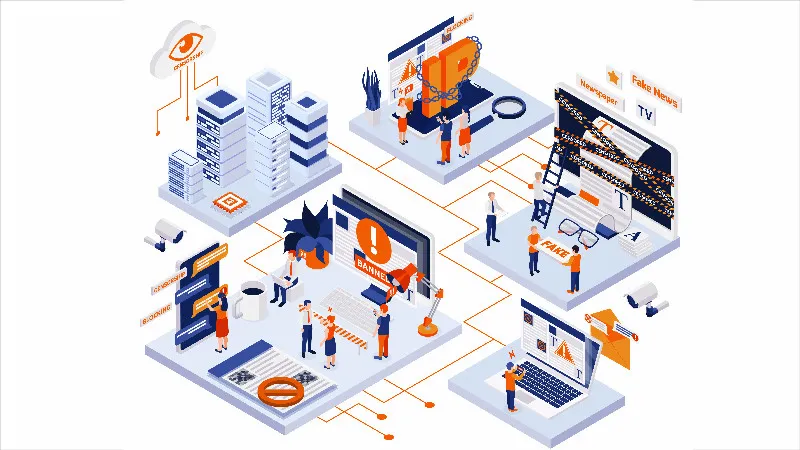2020年にリリースされたGA4(Google アナリティクス4プロパティ)では、無料でBigQueryと連携できるようになりました。

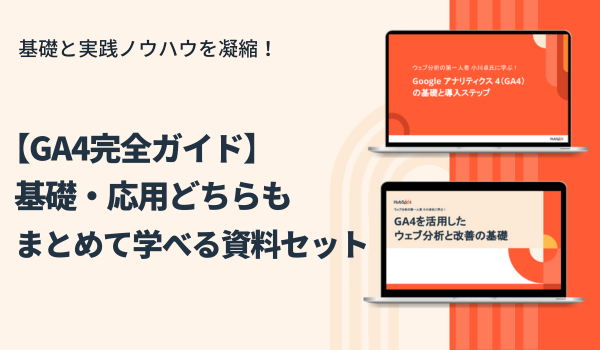
【GA4完全ガイド】基礎・応用どちらもまとめて学べる資料セット
Web分析の第一人者である小川 卓氏と弊社HubSpot共催のGA4ウェビナーの内容をベースに、基礎編・応用編に分けて資料化しました。
- Google アナリティクス 4基礎と導入ステップガイド
- GA4を活用したウェブ分析ガイド
- GA4を活用したウェブ改善ガイド
今すぐダウンロードする
全てのフィールドが必須です。
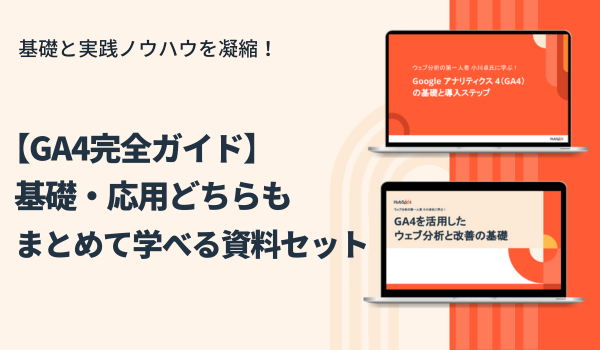
BigQueryとは、ビッグデータを分析するためのプラットフォームで、大規模なデータや複数のチャネルのデータを同時に分析したい場合などに活用できるツールです。
BigQueryとGA4を連携させることで、Google アナリティクス上では利用できない生データをエクスポートできるため、データ分析の精度や自由度が高まります。
本記事では、GA4とBigQueryを連携でできることやメリット、連携方法、注意点を詳しく解説します。
GA4とBigQueryの連携はとりあえずやっておこう
BigQueryは、GCP(Google Cloud Platform)が提供しているデータウェアハウス(DWH)で、ビッグデータを解析するサービスです。
超高速データ処理により数億行以上のデータでも数秒~数十秒で解析ができることに加え、高度な専門知識がなくてもデータ分析ができるため、多くの企業で導入されています。
以前のGoogle アナリティクスでは、BigQueryと連携するには有料プランへの登録が必要でしたが、GA4では無料で連携できるようになっています。
BigQueryとは、法人向けクラウドサービスのGCP(Google Cloud Platform)が提供しているデータウェアハウス(DWH)の1つです。データウェアハウスは複数のソースからデータを集めて保管する倉庫のようなシステムで、データを時系列順に保存することで複数のデータをまたいだ分析を可能にします。データウェアハウスに集められたデータを「ビッグデータ」と呼びます。
BigQueryでは超高速データ処理により、数億行という膨大なビッグデータでも分析が可能です。また、データサイエンスの専門的な知識がなくてもある程度の分析が可能になっています。
BigQueryと連携すると何ができるのか?
BigQueryと連携することで、GA4から生データをエクスポートできるようになります。
生データとは、一切の加工がされていないデータのことを指し、Google アナリティクスで計測したアクセスやユーザーの行動(イベント)をそのままBigQueryへ蓄積できます。
Google アナリティクスそれ自体で確認できるデータは、すでに見やすいように加工された後のものとなるので、生データを利用できることには大きなメリットがあります。
BigQueryではさらに、別のシステムから蓄積したデータと合わせてさらに高度な分析が可能になります。
BigQueryの基本的な仕組み
BigQueryへ送信されたGA4のデータは、どのように扱われるのでしょうか。
BigQueryを利用するには、まずその上位カテゴリであるGCP(Google Cloud Platform)上で「プロジェクト」を作成します。GCPにはBigQuery以外にもさまざまなアプリケーションがあり、GCPのプロジェクト内でさまざまなデータを管理することになります。
プロジェクトの中に、データを整理するための「データセット」が作成されます。複数のデータセットを作成することで、プロジェクト内のデータが煩雑にならずに済みます。
GA4からBigQueryへデータを送信すると、データセットの中に「テーブル」を作成し、その中にデータを蓄積していきます。1つのテーブルには1日分のGA4のデータが格納されるので、毎日送信することでデータセット内に複数のテーブルが作成されていく、という仕組みです。
GA4とBigQueryを連携するメリット
本章では、データ分析におけるGA4とBigQueryを連携させる4つのメリットをご紹介します。
GA4データとBigQueryデータを組み合わせられる
Google アナリティクスで取得できるデータだけでも、ある程度自由な分析は可能です。GA4で新しく追加された「探索」メニューではさまざまなディメンションを組み合わせ、自社の目標に合った指標の分析が可能になるでしょう。
BigQueryと連携すれば、さらに自由で深い分析ができるようになります。例えば、離脱1つとっても、どのような状態で離脱が起こったのかを深く知ることが可能です。また、平均値の他に最頻値を出せるようになり、ユーザーがどの程度の興味を持っているのかをより正確に把握できるようになります。
また、GA4だけではない他のデータと組み合わせることで、さらなるデータ分析も可能です。
例えば、商談データや店舗データなどをまとめたエクセルのデータがあれば、オンライン・オフラインを組み合わせたユーザー分析が可能です。このように複合的な分析を行うことで、オンラインだけではわからなかった離脱の理由を知ることもできます。
BIツールを使用してデータを可視化できる
BigQueryはBIツール(ビジネスインテリジェンスツール)との連携が可能です。BIツールを使用すると、GA4からエクスポートした生データからグラフや表を作成できます。
BIツールとは、さまざまなデータを分析・見える化し、経営や業務に活用できるソフトウェアです。例えば、Google が提供しているBIツール「Google データポータル」を使用することで、直感的な操作でデータの把握や資料作成の役に立つ図を作成できます。
GA4とBigQuery、さらにBigQueryとBIツールを連携させれば、データ分析の幅が大きく広がるでしょう。
過去データを蓄積できる
GA4内で深いデータ分析を行おうと思ったら探索機能を使用することになりますが、探索に使用できるデータは最長で14か月までしか保存されません。都度レポートとして出力していればローカルデータとして蓄積することはできますが、アナリティクスで収集した元データは消えてしまいます。
BigQueryへエクスポートしたデータは、原則として削除されることはありません。そのため、分析前のデータを保存しておく目的でも、BigQueryとの連携にはメリットがあります。
長期期間データを保存・分析したい場合には、GA4とBigQueryを連携し、BigQueryにデータをエクスポートしておきましょう。
BigQuery連携前の確認ポイント
GA4とBigQueryを連携させることには多くのメリットがありますが、分析から改善までしっかりつなげるにはまず以下のことを確認しましょう。
BigQueryの費用対効果を確認
GA4とBigQueryの連携は無料で行えるようになり、とりあえずデータを送っておくだけならほとんどコストはかかりませんが、大量のデータの格納や分析となると費用が発生します。
どんなツールを導入する場合にも必要ですが、BigQueryと連携することによる費用対効果を確認することが重要です。
ツールの利用料はもちろん、内製化する場合は人的リソースが、外注する場合は外注費用がかかります。どのくらいの改善結果が見込めるかを事前によく検討しましょう。
社内でどれくらいのツールを使用しているか確認
社内で営業支援ツールやマーケティングツールを使用しているケースも多いと思われますが、そういったツールが多ければ多いほど、BigQueryとの連携は効果的となります。BigQueryは複数のデータから複合的な分析をすることが可能なツールだからです。
メリットの章で解説したように、BigQueryはBIツールと連携することで分析結果を可視化できるため、マーケターは有用な分析結果を短時間で得られる可能性が高まります。
SQLを扱える人材を確保できるか確認
BigQueryで本格的に分析を行うとなると、データベースを取り扱う言語「SQL」による操作が必要となります。
このSQLを扱える人材を確保できるかどうかは、BigQueryの導入において重要なポイントとなります。
GA4とBigQueryを連携する方法
GA4とGigQueryの連携手順は次の3ステップで、容易に行えます。
BigQueryとの連携・運用をお考えの場合には、まずは本記事の手順に沿って連携し、BigQueryの無料トライアルを試してみると良いでしょう。
1. GCPアカウントの登録
BigQueryを使用するには、まずは公式ページからGCPアカウントを作成します。
アカウントの登録方法手順は次の通りです。
- [BigQueryの無料トライアル]をクリック
- アカウント情報を入力し、[続行]をクリック
- クレジットカード情報と請求先の住所を入力して完了
この手順が終わると、自動的にGoogle Cloudでログインした状態になります。
2. プロジェクト作成
次に、GCP上に新規プロジェクトを作成します。プロジェクトの作成手順は次の通りです。
- TOPページから[My First Project]を開き、[新しいプロジェクト]を選択
- プロジェクト名と組織名を入力し[作成]をクリックで完了
3. GA4上でリンク設定
最後に、GA4上でBigQueryとのリンク設定を行います。リンク設定の手順は次の通りです。
- GA4のプロパティから[管理]→[BigQueryのリンク]→[リンク]をクリック
- [BigQueryでリンクを作成する]の画面から[BigQueryプロジェクトを選択]をクリック
- 先ほど作成したプロジェクトを選択し、ロケーションの設定を行い[次へ]をクリック
- 構成の設定を行い[次へ]をクリック
- 確認画面が表示されるので、設定に問題がなければ[送信]で完了
頻度を「ストリーミング」に設定すると、リアルタイムでデータ出力を行えます。ただし、ストリーミングインサートの料金が適用されて、コストが高くなってしまうので注意が必要です。
送信後は一覧にプロジェクトが表示されます。
BigQueryでGA4のデータを確認する方法
GA4と連携したデータは、Google CloudのBigQuery側から確認することができます。
まずはBigQueryを開き、GA4とリンク設定をしたプロジェクトを開きます。手順は次の通りです。
- 管理画面TOPから画面左上のハンバーガーメニューを開き、[BigQuery]をクリック
- [エクスプローラ]の下に表示されている対象プロジェクトをクリック
- プロジェクトの中に日次テーブルが生成される
BigQueryの利用料金
GA4のリリースに伴い、BigQueryは無料でGA4と連携、利用できるように変更されました。データのエクスポートは無料で行えますが、それ以外の無料利用には制限があるので注意が必要です。
BigQueryでかかる使用料金は、次の2つです。
- ストレージ料金:データを保存するための料金
- 分析料金:クエリを処理するための料金
ストレージ料金と分析料金の各表を記載しましたので、参考にしてください。
なお下記料金は2024年11月時点のものですので、実際に課金する際には最新の情報をご確認ください。
ストレージ料金
ストレージ料金には、「アクティブストレージ料金」と「長期保存」の2種類があります。
「アクティブストレージ料金」は過去90日間に変更されたテーブルで、「長期保存」は過去90日以内に変更されていないテーブルです。
それぞれの料金は次の通りです。
【アクティブストレージ】
- $ 0.023 per GiB(ギビバイト)
- 毎月10GiBまで無料
【長期保存】
- $ 0.016 per GiB
- 毎月10GiBまで無料
参考:BigQueryの料金
分析料金
分析料金には、「オンデマンド料金」と「定額料金」の2つのモデルがあります。
デフォルトでは「オンデマンド料金」が適応され、クエリでスキャンされたデータに対して料金が発生します。
それぞれの料金は次の通りです。
【クエリ(オンデマンド)】
- $ 7.5 per TiB(テビバイト)
- 毎月1TiBまで無料
【クエリ(月定額)】
- $ 2,400/月
- 100スロットまで
【クエリ(年定額)】
- $ 2,040/月
- 100スロットまで
参考:BigQueryの料金
詳しく料金を知りたい場合には、公式サイトの料金シミュレーターを活用してください。
GA4とBigQueryを連携して使用する際の注意点
GA4とBigQueryの連携設定は比較的容易ですが、使用する際は次の3点に注意しましょう。
「データエクスポートがされていない」などのトラブルを防げますので、設定前にご確認ください。
1日のエクスポート上限は100万イベントまで
標準プロパティでエクスポートできるのは、1日100万イベントまでです。
上限を継続的に超えると、BigQueryのエクスポートは一時停止され、数日間データが取れなくなる可能性があります。
一時停止すると、管理者と編集者にメール通知が届くようになっています。通知が届いたら、データフィルタリング機能からエクスポートするイベント数を減らす作業を行ってください。
その他、エクスポートが失敗する時の主な原因は公式ページに紹介されているので、参考にしてください。
データロケーションは後から変更できない
BigQueryでは、データ格納の要素としてデータセットがあります。データセットの作成時に、データを保存するロケーションを指定する必要があり、このロケーションは一度指定すると後から変更できません。
変更が必要な場合には、データセットを別のロケーションにコピーするか、手動でデータセットを別のロケーションに移動する必要があります。
不必要な作業を増やさないよう、ロケーションの指定は計画的におこないましょう。
SQLの知識が必要
BigQueryのデータは、データベース用語であるSQLを使用して分析します。そのため、運用時にはSQLの知識がある人材が必要です。
SQLの専門知識を持った人材がいない場合は、まずは無料トライアルを試し、SQLを使用したデータ活用ができるかどうか確認してみることをおすすめします。
Google シグナル由来のデータはエクスポートされない
GA4では、「Google シグナルのデータ収集」をオンにすることで、Google アカウントにログインしデータの関連付けに同意しているユーザーのより詳細なデータを収集できるようになります。これには、位置情報や検索履歴、YouTubeの視聴履歴などが含まれます。
BigQueryにはGA4で収集したデータが送信されますが、これにはGoogle シグナル由来のデータはエクスポートされません。
GA4のカスタムディメンションを利用する際には注意が必要
GA4では、デフォルトで収集されるイベントデータ以外にも独自の分析軸でイベントを収集できる「カスタムディメンション」の設定ができます。
カスタムディメンションを使えばより深い分析が可能になる一方で、BigQueryと連携する際には注意点もあります。
カスタムディメンションでは独自の名称を設定できるため、Google アナリティクス上で確認するだけなら便利です。一方で、BigQueryへエクスポートする際にはカスタムディメンションの名称が反映されないため、同じ感覚で確認することはできません。
GA4のカスタムディメンションについての詳細は、以下のコラムをご覧ください。
その他GA4で変更になったポイント
GA4の以前のバージョンであるUA(ユニバーサル・アナリティクス)では、有料版に登録しないとBigQueryへのデータエクスポートができなかったことから、GA4のアップデートは歓迎するべきものだといえます。
GA4に切り替わる際には、他にも以下のような点が変更となりました。
データの計測方法
UAからGA4へ変わった際の最も大きな変化といえるのが、データの計測方法の変更です。具体的には、UAではセッション単位の計測だったものが、GA4ではユーザー単位の計測となりました。
例えば、ある商品の購入を検討していて日を置いて何度もサイトに訪れているユーザーがいたとします。最終的に購買に至った場合、1人のユーザーがコンバージョンしたという結果ですが、セッション単位の計測だと日を置いたアクセスがすべて別のセッションとなり、正確な計測にならないという問題があります。
GA4はこのような問題を解決し、ユーザーの行動をより正確にトラッキングすることを目指したプロパティだといえます。
指標の定義
GA4では、UAで使われていた指標のいくつかが変更(追加・削除・定義の変更)されています。
例えば、「エンゲージメント」という指標が追加されています。SNSでは「いいね」や「シェア」など好意的な反応を指しますが、GA4ではサイト・アプリ上でユーザーが行った行動のすべてを指します。これらはすべてイベントとして記録されます。
また、「直帰率」は大きく定義が変わりました。UAでは別のページへ遷移せずに離脱したセッションを指していましたが、GA4では「エンゲージメントのなかったセッション」を指しています。
メニュー内容
GA4ではレポートのメニュー数が少なくなり、画面がシンプルになりました。その分、通常のレポートで確認できる指標はUAより少なくなっていますが、新たに追加された「探索」メニューにて詳細なデータの確認ができるようになっています。
UAからGA4への変更点についてより詳しく知りたい方は、以下コラムもあわせてご覧ください。
GA4とBigQueryを連携して無料トライアルを活用
UAではBigQueryとの連携は有料でしたが、GA4から無料で連携できるようになったため、BigQueryの活用によってデータ解析の幅が広がります。
本記事でご紹介したように、連携作業は容易に行えます。BigQueryの導入を検討されている場合には、まずは無料トライアルを試してみたうえで実際に必要かどうかの判断材料にご活用ください。
ga4